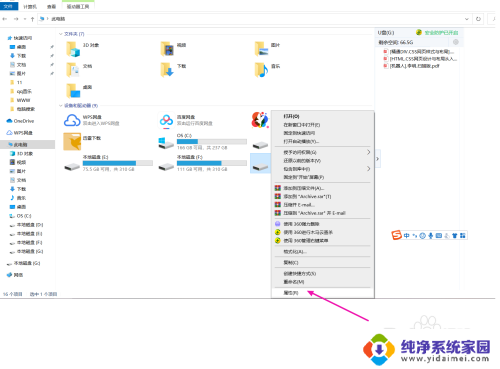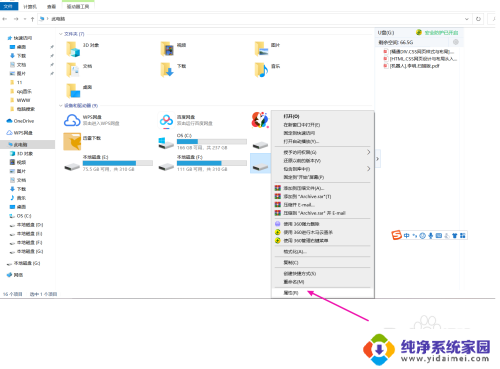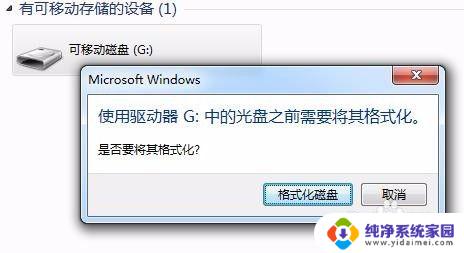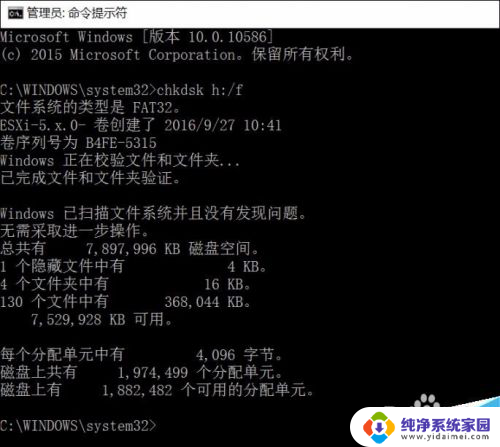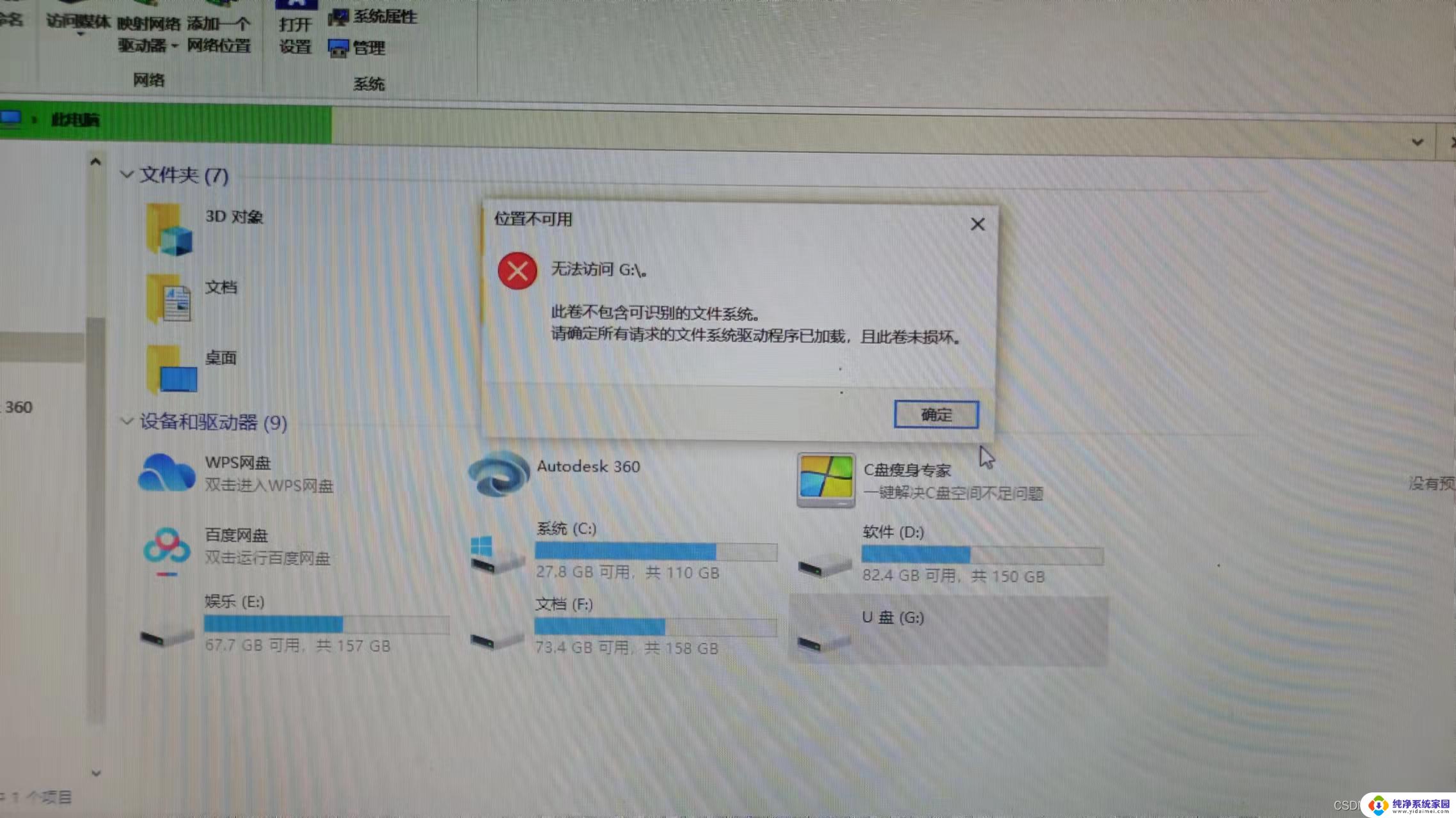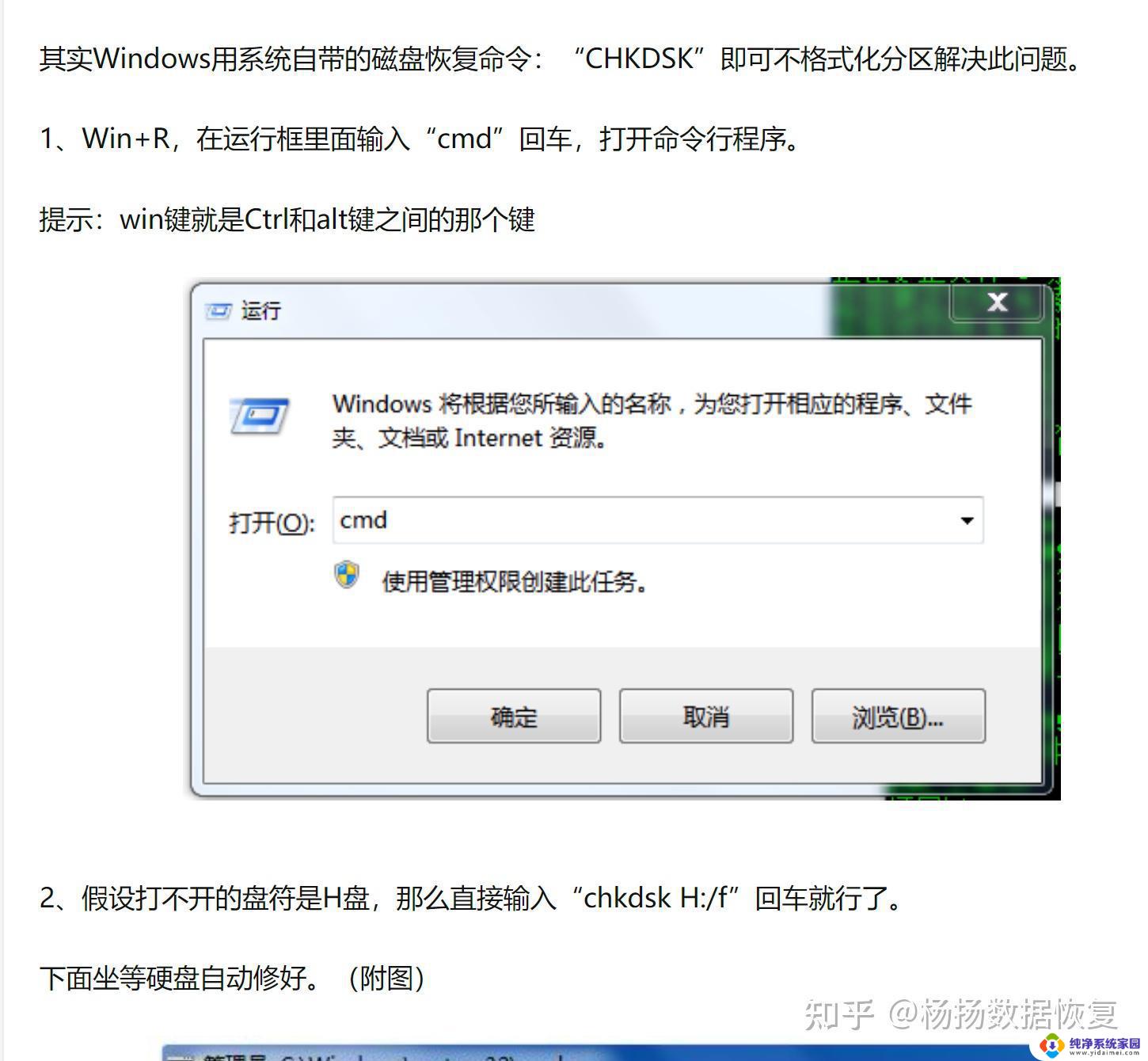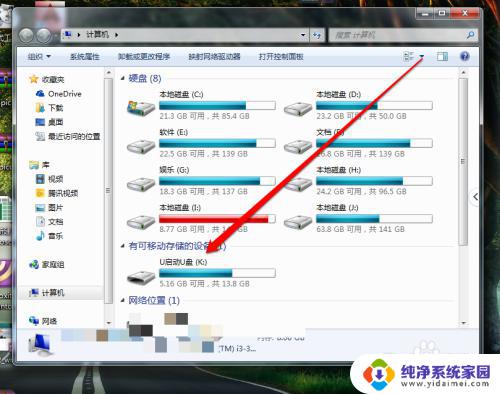u盘插入要格式化 U盘插上win电脑提示需要格式化怎么办
更新时间:2024-04-12 11:49:08作者:jiang
当我们将U盘插入Windows电脑时,如果系统提示需要格式化U盘,可能是因为U盘出现了一些问题或者是在另一台电脑上格式化过,在这种情况下,我们可以尝试连接到另一台电脑上查看是否可以正常访问数据,或者尝试使用U盘修复工具来修复U盘的问题。如果这些方法都无法解决问题,那么最后的选择就是格式化U盘,但在此之前请备份好重要数据以免丢失。
具体方法:
1.首先,插上U盘。在文件资源管理器里找到u盘盘符,右键点击,选择“属性”。我的u盘插到电脑上,显示的是G盘。那么我就以G盘为例讲解下如何解决这个问题。
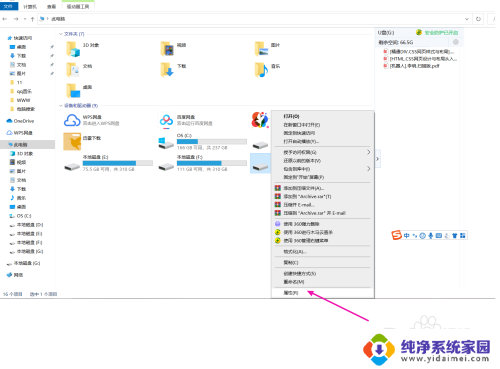
2.在打开的属性窗里,点击“工具”选项卡。
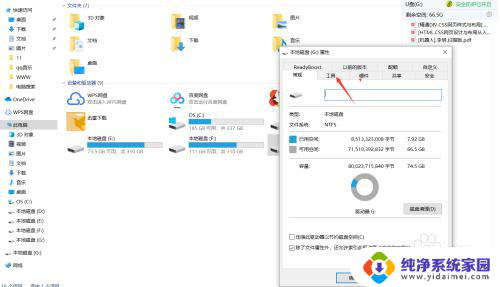
3.点击“检查”。
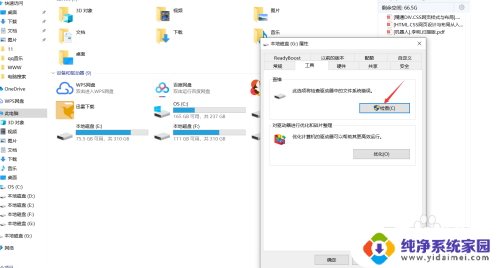
4.点击“修复驱动器”
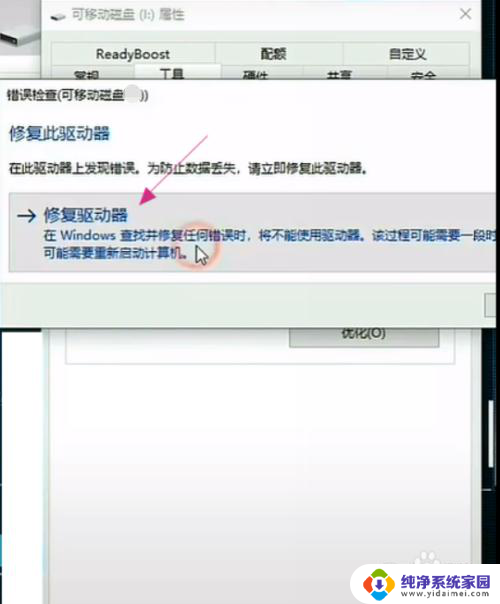
5.接下来,系统会启动扫描并修复。耐心等待,最后弹出“已成功修复你的驱动器”的消息时,说明我们的U盘已经修复好了,可以使用了。
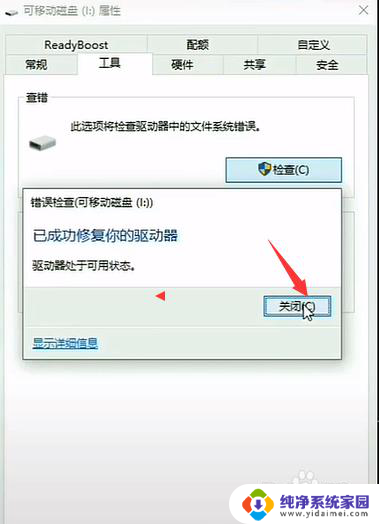
以上就是u盘插入要格式化的全部内容,如果遇到这种情况,你可以按照以上步骤解决,非常简单快速,一步到位。